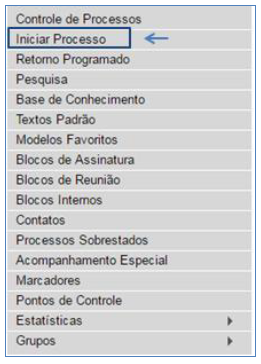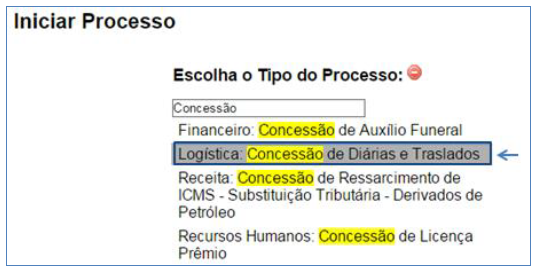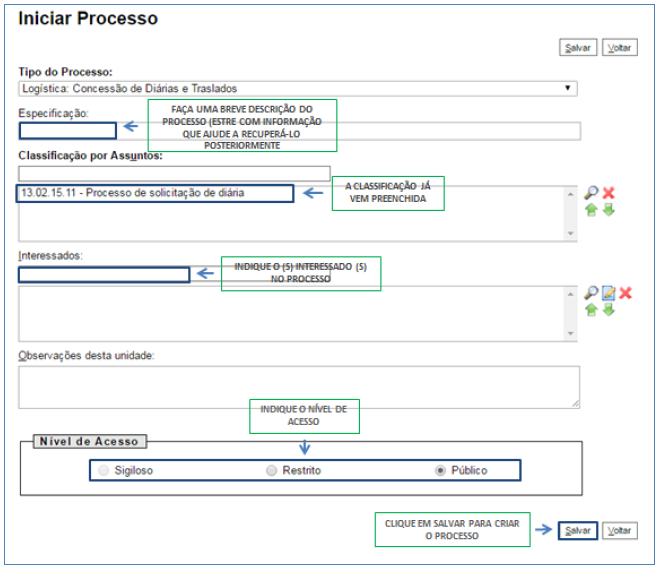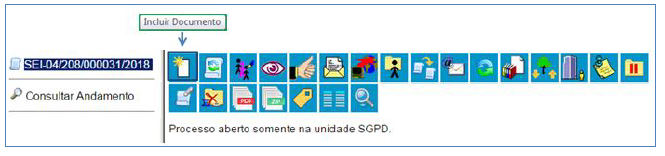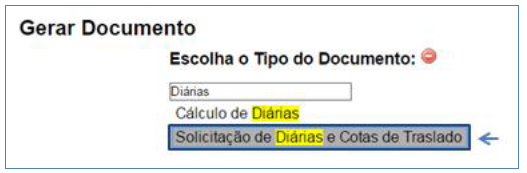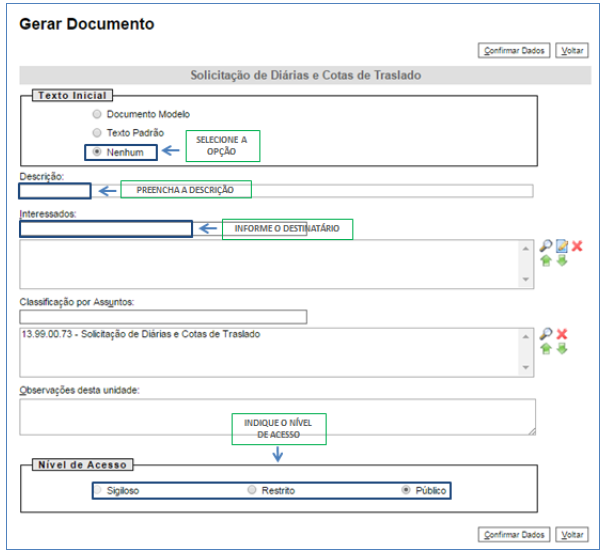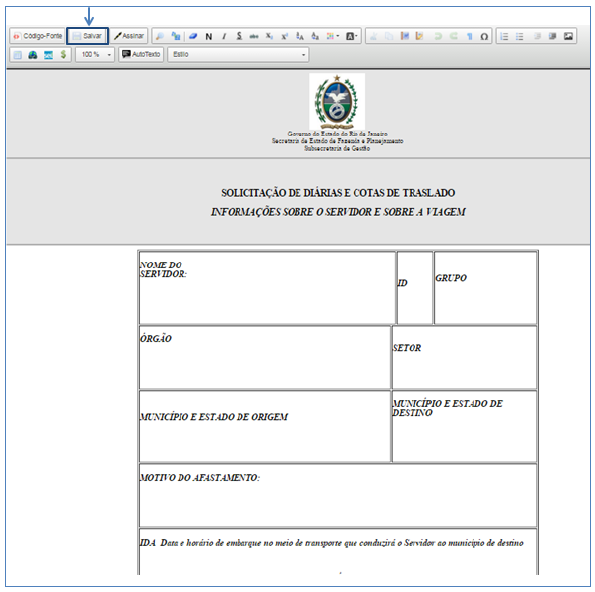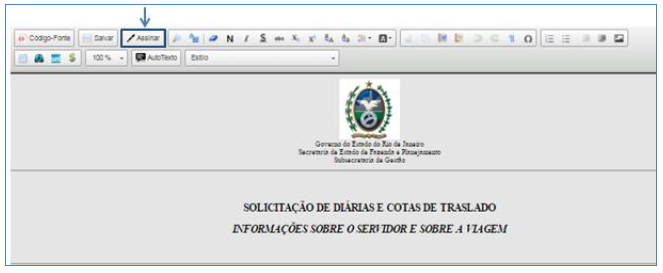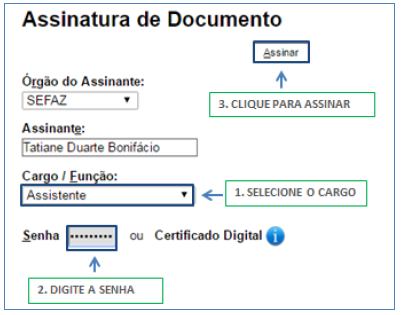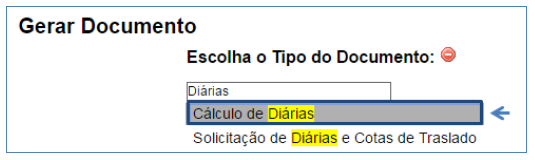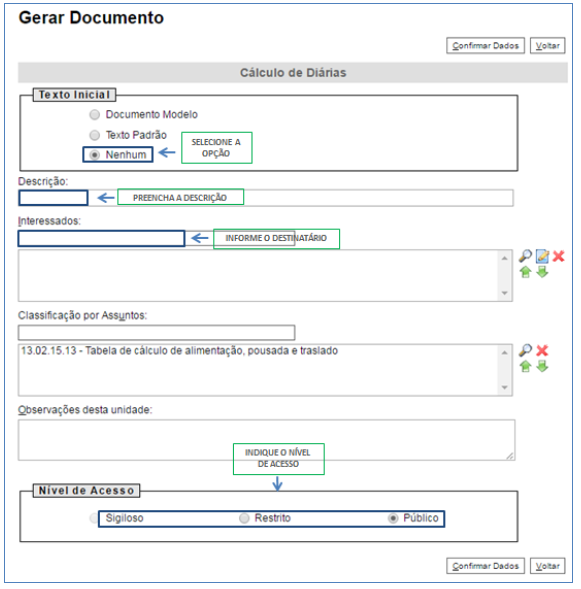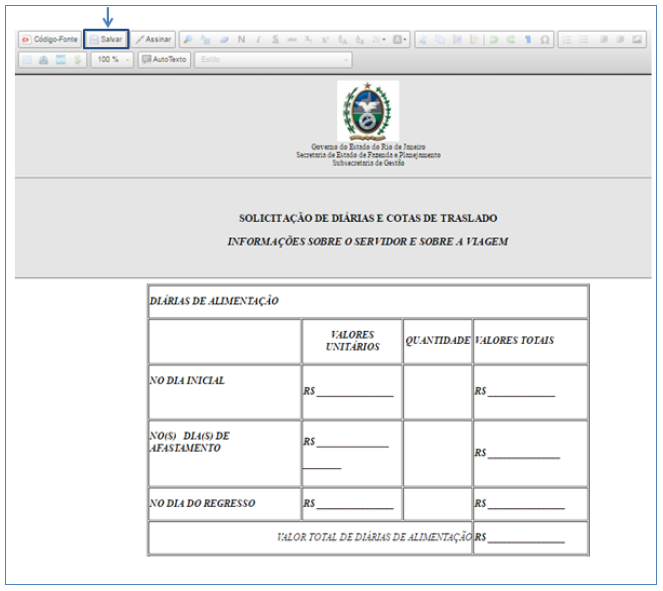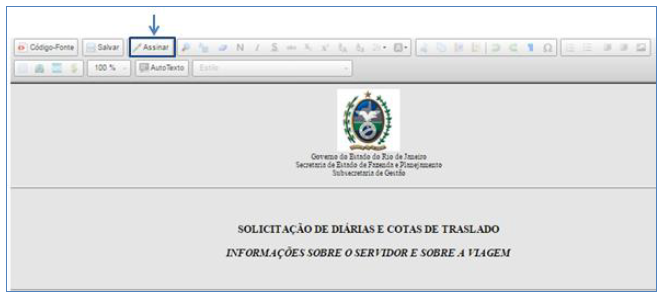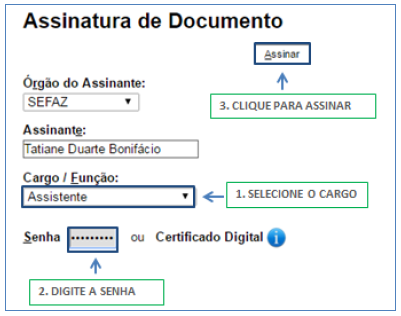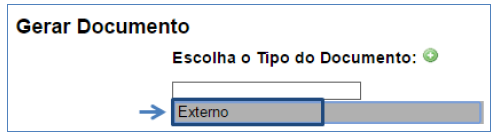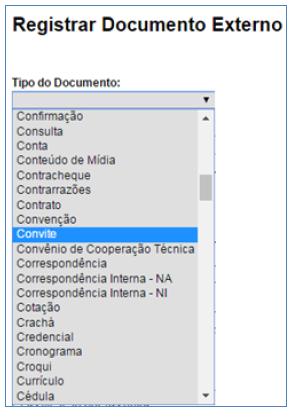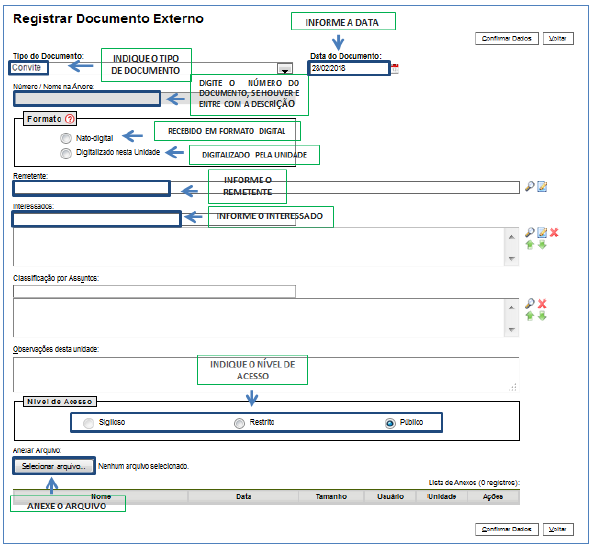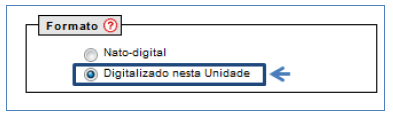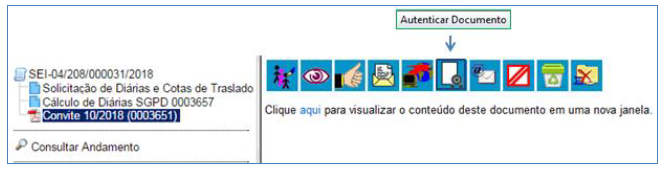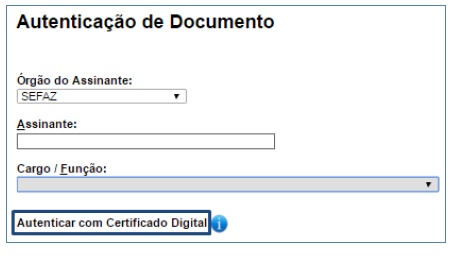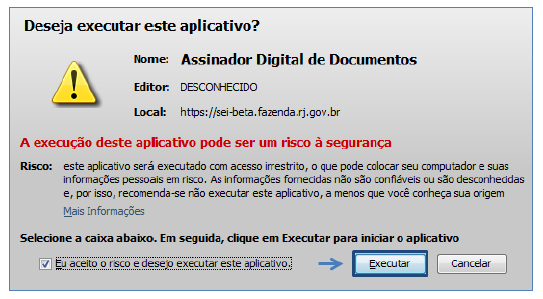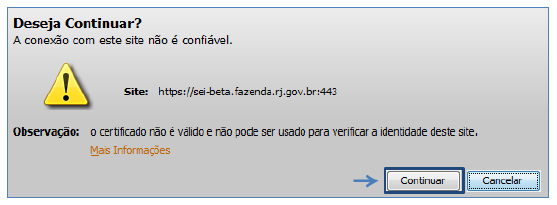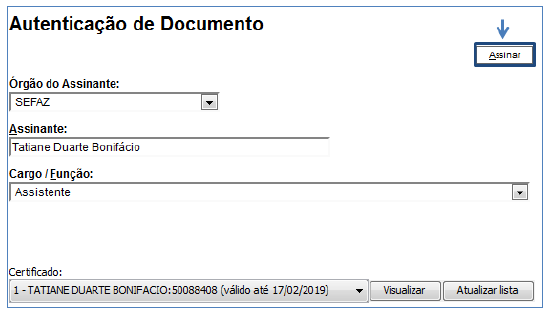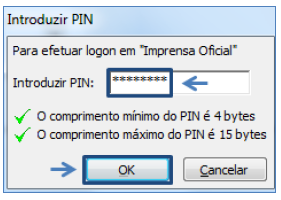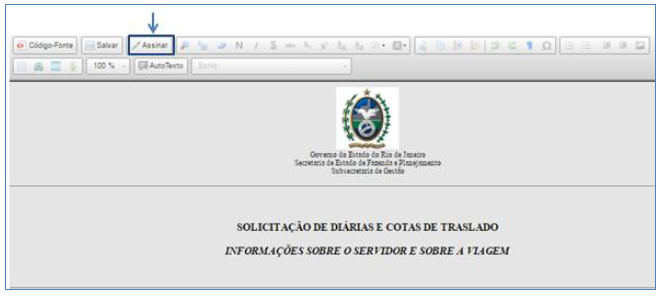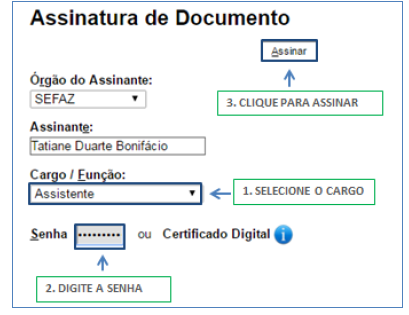SEIRJ:POP Passagens e Diárias: mudanças entre as edições
| Linha 184: | Linha 184: | ||
<ins>Os documentos referentes à solicitação de diárias e traslados devem ser assinados pelo viajante e por sua chefia imediata. Em casos específicos de participação em eventos em substituição a outros servidores, pode ser necessária também, a aprovação do substituído. | <ins>Os documentos referentes à solicitação de diárias e traslados devem ser assinados pelo viajante e por sua chefia imediata. Em casos específicos de participação em eventos em substituição a outros servidores, pode ser necessária também, a aprovação do substituído. | ||
Para os casos onde a chefia imediata ou o substituído estejam em uma unidade diferente da sua, será necessário disponibilizar o(s) documento(s) em bloco de assinatura.</ins> | Para os casos onde a chefia imediata ou o substituído estejam em uma unidade diferente da sua, será necessário disponibilizar o(s) documento(s) em bloco de assinatura.</ins> | ||
Para os casos onde a chefia imediata ou o substituído estejam na mesma unidade que a sua, só é necessário solicitar que estes assinem o documento. | |||
Para mais informações, consulte o POP 2 - Aprovar solicitação -Chefia Imediata | |||
<span style="color:#9cbb59"><font size="4">1.5 Disponibilizar documento no bloco de assinatura</font></span> | |||
<ins>Passo-a-passo</ins> | |||
31 - Com o(s) documento(s) selecionado(s), clique no ícone incluir no bloco de assinatura; | |||
=POP 2 - Aprovar solicitação chefe imediato= | =POP 2 - Aprovar solicitação chefe imediato= | ||
Edição das 19h18min de 24 de fevereiro de 2021
POP 1 - Autuar processo solicitante
1.1 Iniciar processo
Passo-a-passo
1 - No menu principal, clicar na opção Iniciar Processo;
2 - Escolher o tipo de processo Logística: Concessão de Diárias e Traslados;
3 - Preencher tela Iniciar processo e clicar no botão Salvar;
Resultado Esperado
Processo criado.
Observações
N/A
2.1 Incluir documento interno
Passo-a-passo
4 - Com o processo selecionado, clique no ícone incluir documento;
5 - Escolha o tipo de documento Solicitação de Diárias e Cotas de Traslados;
6 - Preencha as informações da tela gerar documento utilizando no painel Texto Inicial a opção Nenhum, e no Nível de Acesso, a opção público;
7 - Selecione o botão Confirmar dados;
8 - Na tela do editor de documentos altere o conteúdo do documento, inserindo as informações do viajante e selecione o botão salvar ;
9 - Ainda na tela do editor, selecione a opção Assinar;
10 - Selecione o cargo desejado, insira a senha e clique em enter;
Resultado Esperado
Solicitação de Diárias e Cotas de Traslados gerado e assinado.
Observações
N/A
1.2 Incluir documento interno
Passo-a-passo
11 - Com o processo selecionado, clique no ícone incluir documento;
12 – Escolha o tipo de documento conforme o tipo de viagem:
Terrestre: Escolha o tipo de documento Cálculo de Diárias;
Aéreo: Escolha o tipo de documento Despacho de Solicitação de Bilhete Aéreo;
Terrestre e Aéreo: Escolha o tipo de documento Cálculo de Diárias e Despacho de Solicitação de Bilhete Aéreo.
13 - Preencha as informações da tela gerar documento utilizando no painel Texto Inicial a opção Nenhum, e no Nível de Acesso, a opção público;
14 - Selecione o botão Confirmar dados;
15 - Na tela do editor de documentos altere o conteúdo do documento inserindo as informações das diárias e selecione o botão salvar alterações;
16 - Ainda na tela do editor, selecione a opção Assinar;
17 - Selecione o cargo desejado, insira a senha e clique em enter;
Resultado Esperado
Cálculo de Diárias gerado e assinado.
Observações
N/A
1.3 Incluir documento externo
Passo-a-passo
18 - Selecionar o ícone incluir documento;
19 - Escolha o tipo de documento externo;
20 - Selecione o tipo do documento a ser inserido (ex: convite);
21 - Preencha as informações solicitadas na tela, e no nível de acesso, a opção público;
22 - Caso o documento seja digitalizado na unidade, selecione a opção formato: digitalizado na unidade;
23 - Selecione o botão Confirmar dados;
24 – Se o documento foi digitalizado na unidade, após sua inclusão, selecione-o na árvore do processo e clique no ícone Autenticar documento;
25 - Selecione a opção autenticar com certificado digital;
26 - Nas telas exibidas, clique em executar e depois em continuar;
27 - Na tela de autenticação, clique no botão Assinar;
28 - Digite o PIN do certificado e clique em OK;
Repita os passos anteriores para cada documento externo do formato: digitalizado na unidade inserido.
Resultado Esperado
Documento externo incluído no processo e autenticado.
1.4 Assinar documento
29 - Na tela do editor do documento, selecione a opção Assinar;
30 - Selecione o cargo desejado, insira a senha e clique em enter;
Os documentos referentes à solicitação de diárias e traslados devem ser assinados pelo viajante e por sua chefia imediata. Em casos específicos de participação em eventos em substituição a outros servidores, pode ser necessária também, a aprovação do substituído. Para os casos onde a chefia imediata ou o substituído estejam em uma unidade diferente da sua, será necessário disponibilizar o(s) documento(s) em bloco de assinatura.
Para os casos onde a chefia imediata ou o substituído estejam na mesma unidade que a sua, só é necessário solicitar que estes assinem o documento.
Para mais informações, consulte o POP 2 - Aprovar solicitação -Chefia Imediata
1.5 Disponibilizar documento no bloco de assinatura
Passo-a-passo
31 - Com o(s) documento(s) selecionado(s), clique no ícone incluir no bloco de assinatura;